La configuración del comprobante para registrar las compras y los gastos te permite definir aquellos parámetros que son necesarios y se tendrán en cuenta al momento de elaborar y enviar a impresión el documento.
Para configurar los parámetros de una compra, un gasto o un documento soporte, ingresas al ícono del engranaje ![]() que corresponde a Configuración – Transacciones – Comprobantes – Compras/Gastos/Doc. soporte.
que corresponde a Configuración – Transacciones – Comprobantes – Compras/Gastos/Doc. soporte.

Al ingresar a esta opción, el sistema te permite crear nuevos tipos de comprobante de “Compras” y se visualizan los comprobantes que ya se encuentran definidos en el programa.
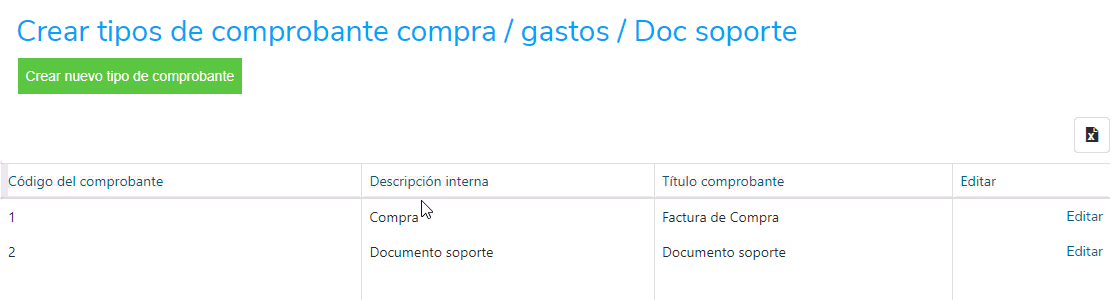
Para crear un nuevo comprobante das clic en la pestaña ![]() que se encuentra en la parte superior de la imagen o puedes dar clic en «Editar» para configurar los que ya existen.
que se encuentra en la parte superior de la imagen o puedes dar clic en «Editar» para configurar los que ya existen.
A continuación, es necesario definir los siguientes datos:

1. Datos principales:

- En uso: marcas esta casilla para que puedas elegir el tipo de comprobante al momento de elaborar la compra.
- Código del comprobante: ingresas un código para identificar el tipo de comprobante.
- Nombre del comprobante: ingresas un nombre para identificar el tipo de comprobante.
- Usar como documento soporte: si necesitas que este tipo de comprobante te sirva para el documento soporte, es necesario que hagas la marcación y de este modo ingresas los datos de la resolución para que se visualicen en el documento.

- Prefijo: ingresas los caracteres que definiste para el prefijo del documento.
- Numeración inicial y final: digitas el número inicial y final que estableciste para las compras.
- Próximo número de documento: en este campo ingresas el consecutivo por el cual vas a iniciar a contabilizar tus compras.
- Numeración automática: marcar esta opción le permite al sistema llevar el consecutivo de forma automática, si la desmarcas es necesario que ingreses el consecutivo de forma manual al momento de elaborar la compra.
2. Configuraciones complementarias: en este parámetro puedes activar diferentes opciones como el manejo de centros de costos, el manejo de decimales y el uso de algunos impuestos. Además, puedes definir la cuenta contable que se usará en la contabilización de los descuentos por ítem que se hagan en la factura de compra.

3. Visualización e impresión del documento:

- Formato: aquí podrás definir el formato para la visualización e impresión del documento. Dando clic en la opción «Vista previa» podrás ver un preliminar del formato.
- Título para visualización: en este campo ingresas el título que quieres que se visualice en la elaboración del documento.
- Columnas: defines las columnas que se visualizarán en la elaboración e impresión del documento.
Una vez digitada toda la información que te solicita este catálogo, das clic en el botón ![]() para que los datos ingresados queden almacenados en el programa y se tengan en cuenta al momento de elaborar, enviar a vista preliminar o imprimir la compra.
para que los datos ingresados queden almacenados en el programa y se tengan en cuenta al momento de elaborar, enviar a vista preliminar o imprimir la compra.
Importante: es posible definir varios tipos de compras y cada uno de ellos con sus parámetros propios e independientes.
Este documento no es electrónico, ya que la DIAN no lo solicita de esta manera.